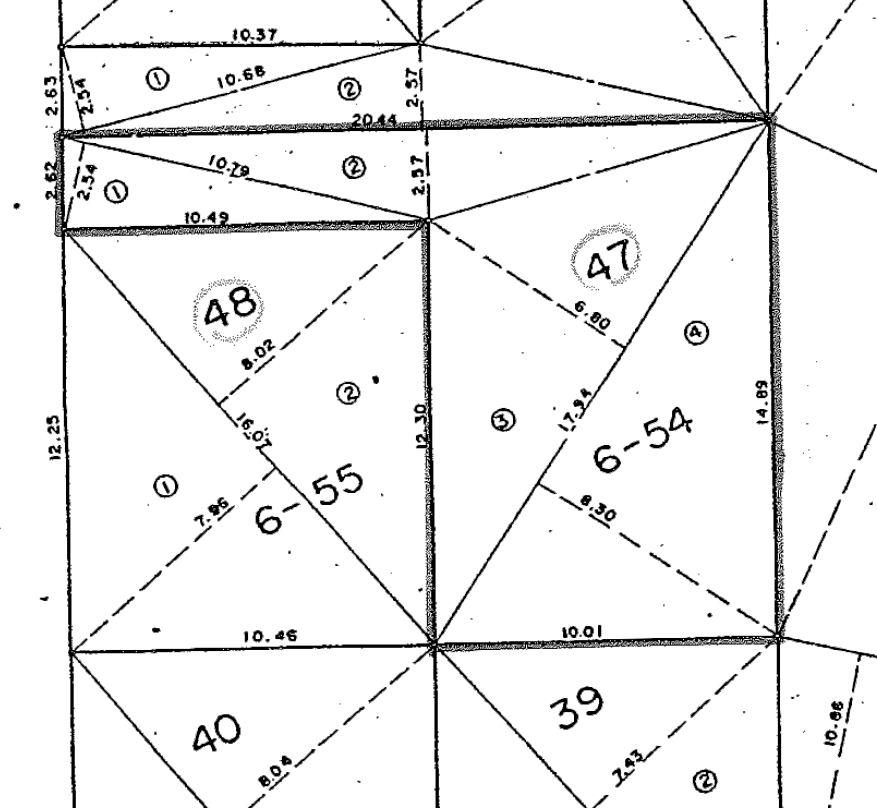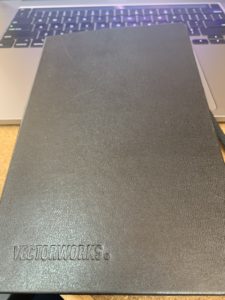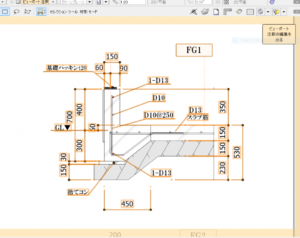今までストーリの設定方法については、あまり触れてきませんでしたが、というかあえて触れてないと言った方が適切かもしれません。
と言うのは
レベル設定をどこに置くのか個人差があり、ココではなんとなく避けてきたというのが本音です。
「何で、そんなことろにレベル!?」って(笑)
で、なぜ今になって書くのかというと
以前、APAウェブセミナーの時、アンケートに「ストーリ設定の解説を・・・」というのがあり
いつかどこかのタイミングでと思っていました・・・・・・
前置きが長くなるので始めます。
今回は1Fストーリ設定を例にします。
オーガナイザーのストーリタブを開きます。
左下の新規ボタンをクリックし、新規ストーリ設定ダイアログが開くので下図のように入力してください。
名前:1Fはストーリ名
ストーリ高さ:地盤面からの高さ
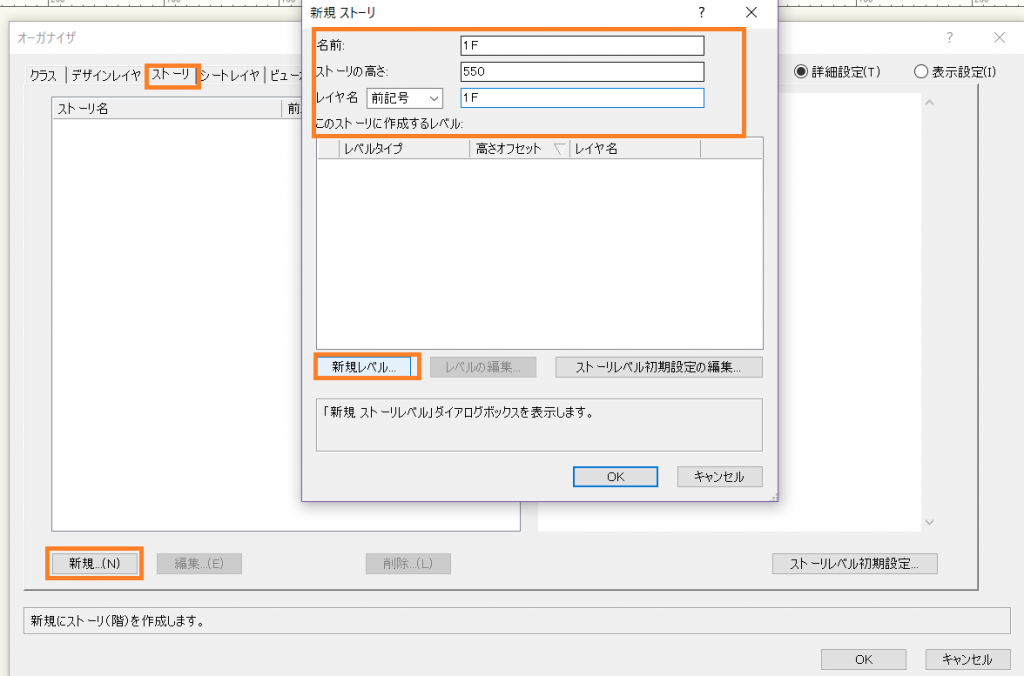
レイヤ名まで入力したら新規レベルボタンをクリックします。
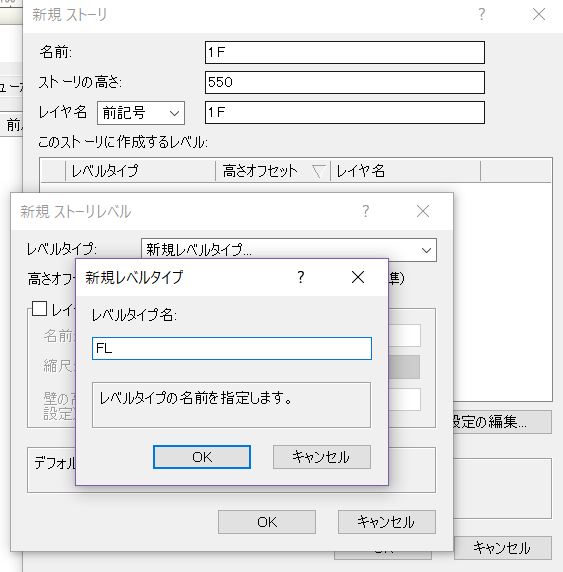
レベルタイプ名にFLと入力します。
次に高さオフセットは0
これは、FLは1Fストーリの基準面だから。
レイヤを作成にチェックを入れ、名前FL 縮尺1:100(各人の設定による)
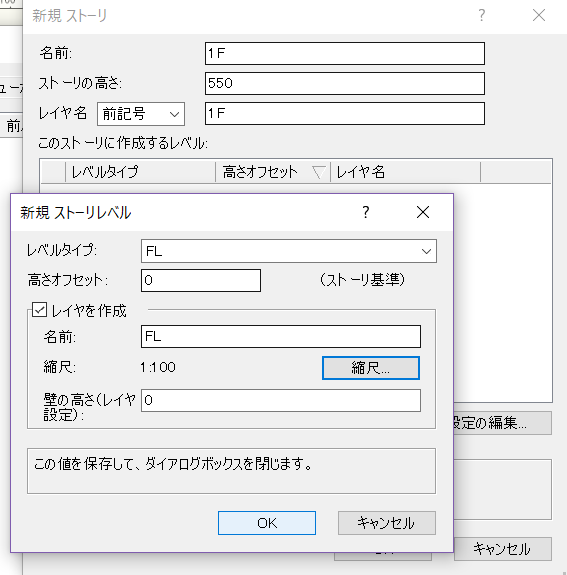
OK[ボタンをクリック。
すると下図のようにFLストーリが作成されました。
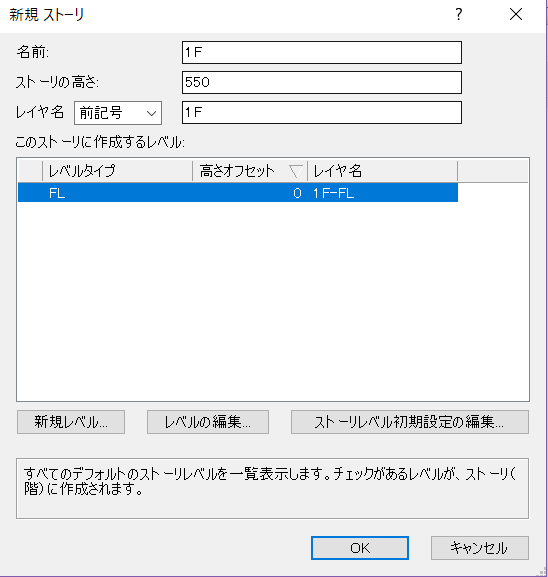
続いて
1Fストーリ内にもう一つ天井レベルを設定します。
FLと同じように新規レベルをクリックし、下図のように入力します。
高さオフセットは基準面のFLからの高さです。
レイヤ作成にチェックを入れOKボタンををクリック。
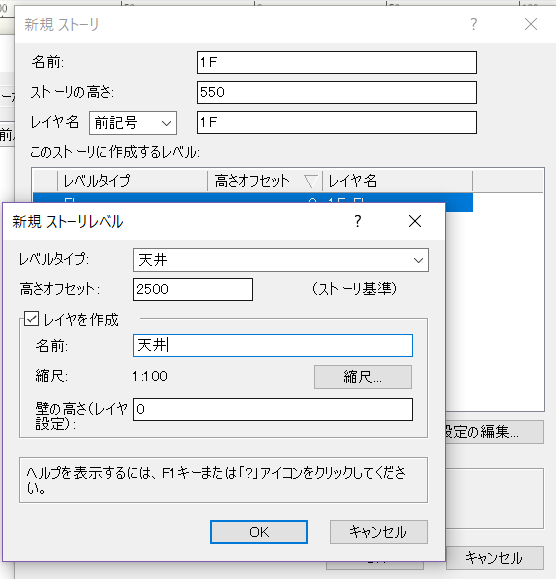
すると下図のようにレベルタイプに天井が追加されています。
次に重要なのは、それぞれのレベルタイプ横にチェックを入れる事です。
コレをしなければレイヤが作成されないようになっています。
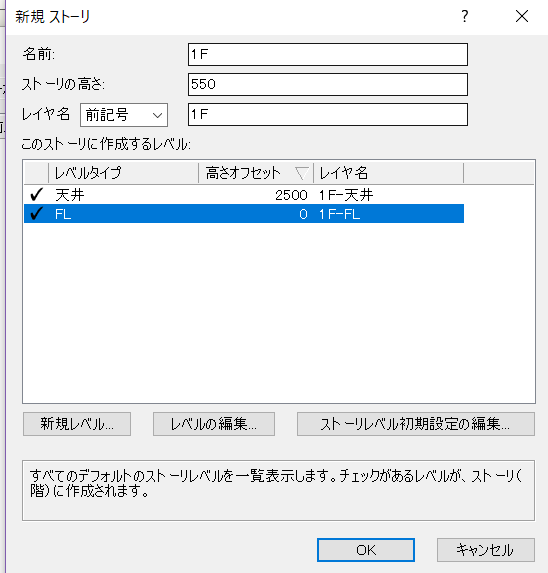
チェックをいれたらOKボタンをクリック。
するとオーガナイザのストーリに1Fストーリ内にFLと天井が作成されています。
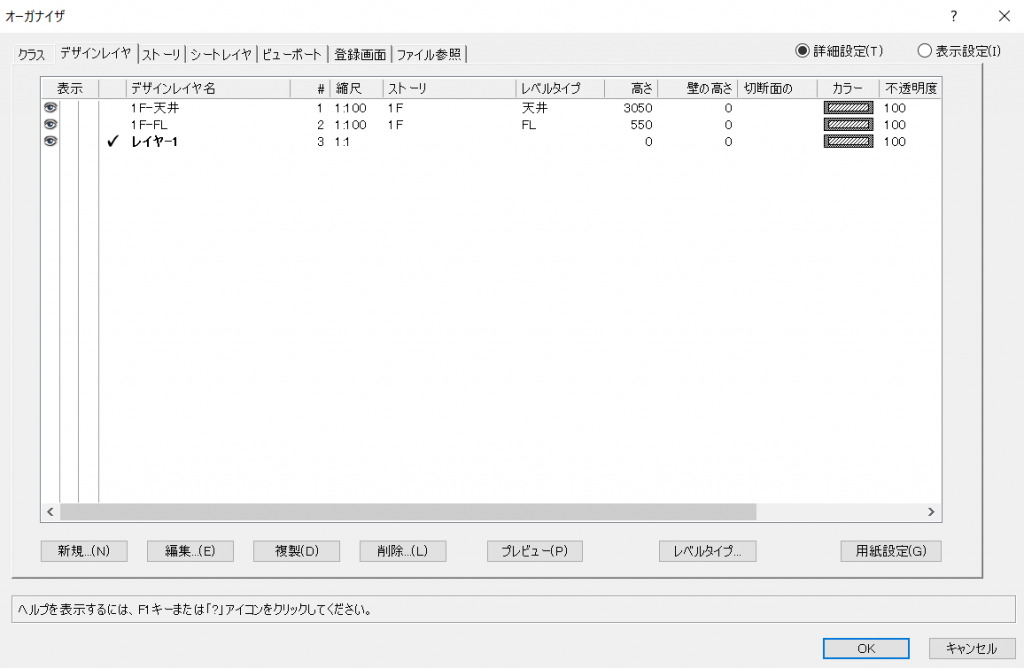
ストーリの意味がイマイチわからない人には伝わりにくいと思いますが
とりあえず、このようにすれば設定できます。
ストーリの説明が難しいのはレベル設定にあります。
モデリングしていく上で、どこにレベル設定したらいいのかは設計者によるところが大きいからです。
今回はオーソドックスに、1Fストーリ内にFLレベルと天井レベルを作成した訳ですが、私の場合1Fストーリには土台天端というレベル設定もしています。これは構造材を入力する際、柱下端や間柱、筋交いの下端設定が必ず土台天端に来るからというのが理由です。
このように設計者によってレベル設定が違ってきます。
とりあえず操作過程さえマスターしておけば、いざストーリ設定する時に役に立つと思います。
最初はピンと来なくても、何回もやってるうちに慣れてきます。
私も最初のうちは、レベルタイプを色んな所に設定していましたが、多くのレベルが不必要なものでした(笑)
使わなければ使えないままですが、わからないなりにも使おうとすればそのうち必ず慣れてきます( 一一)V
JUGEMテーマ:建築・設計・デザイン



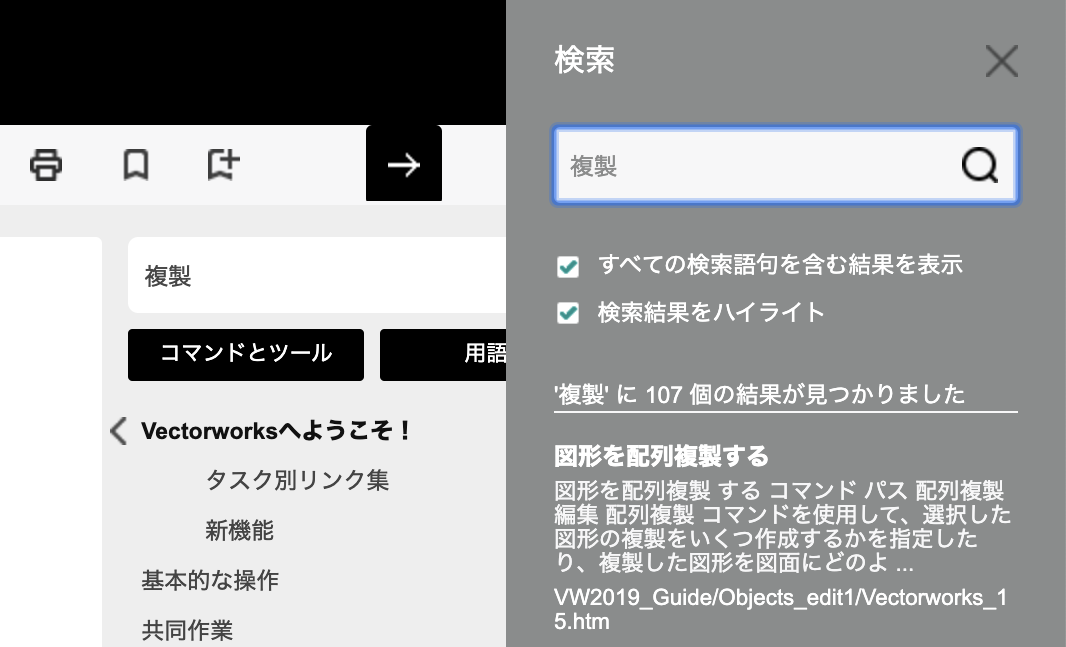
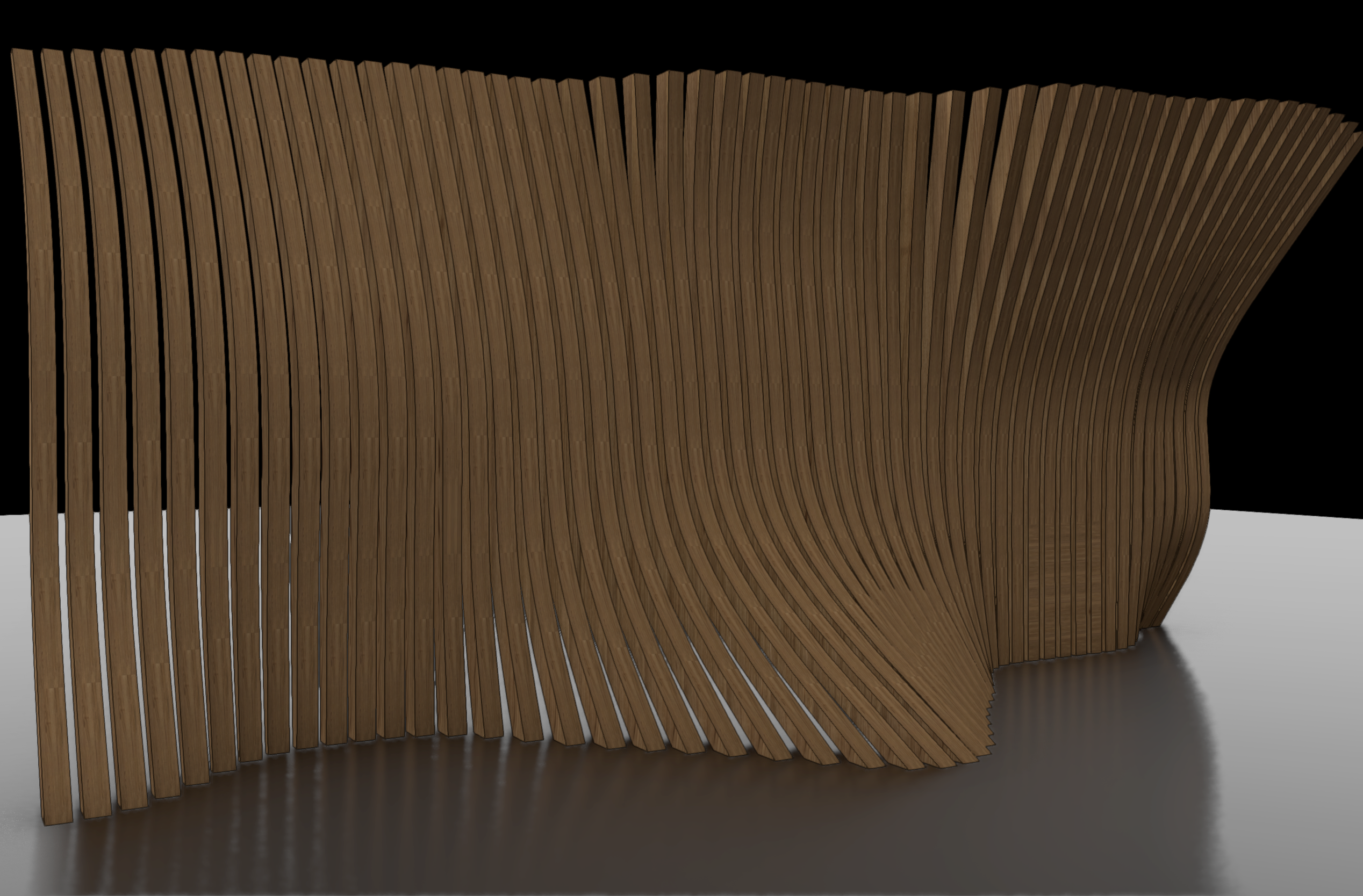
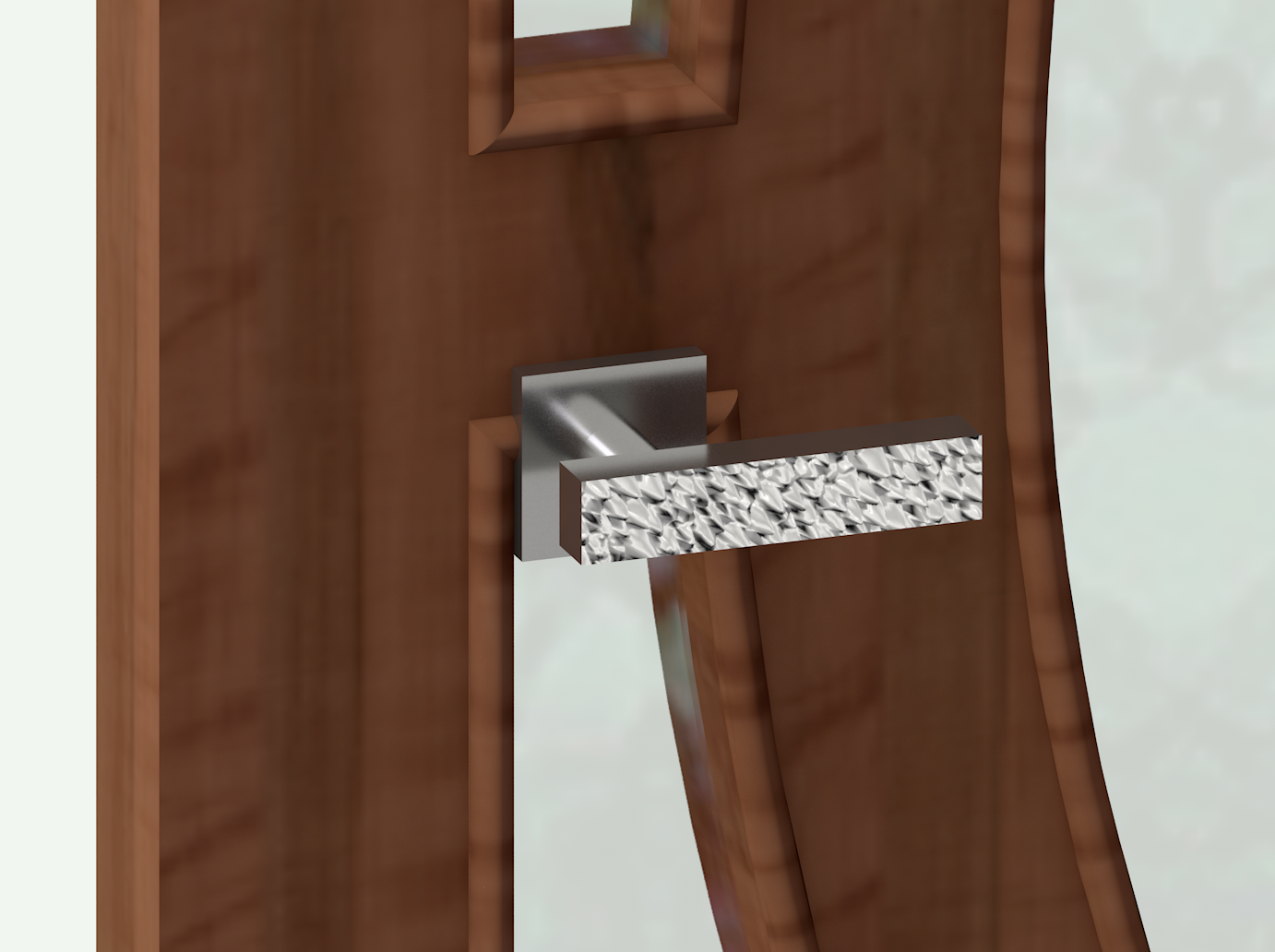






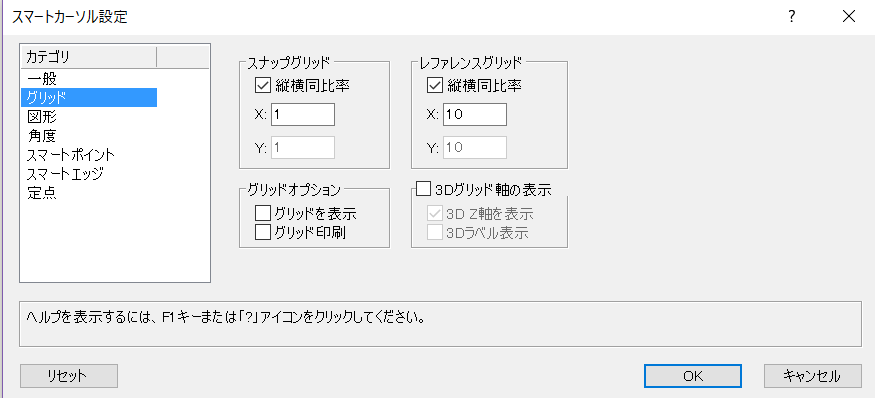
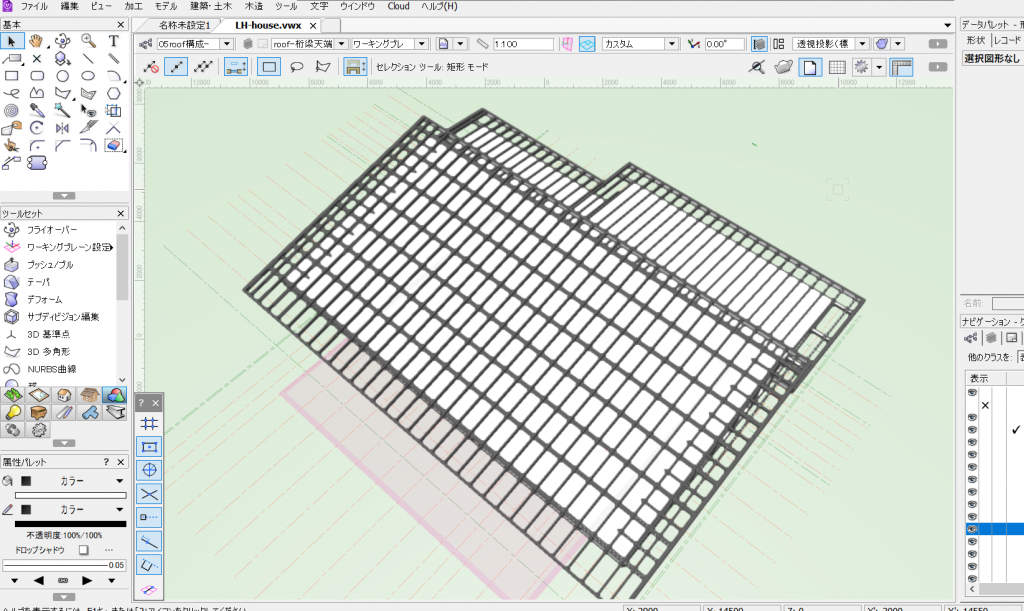
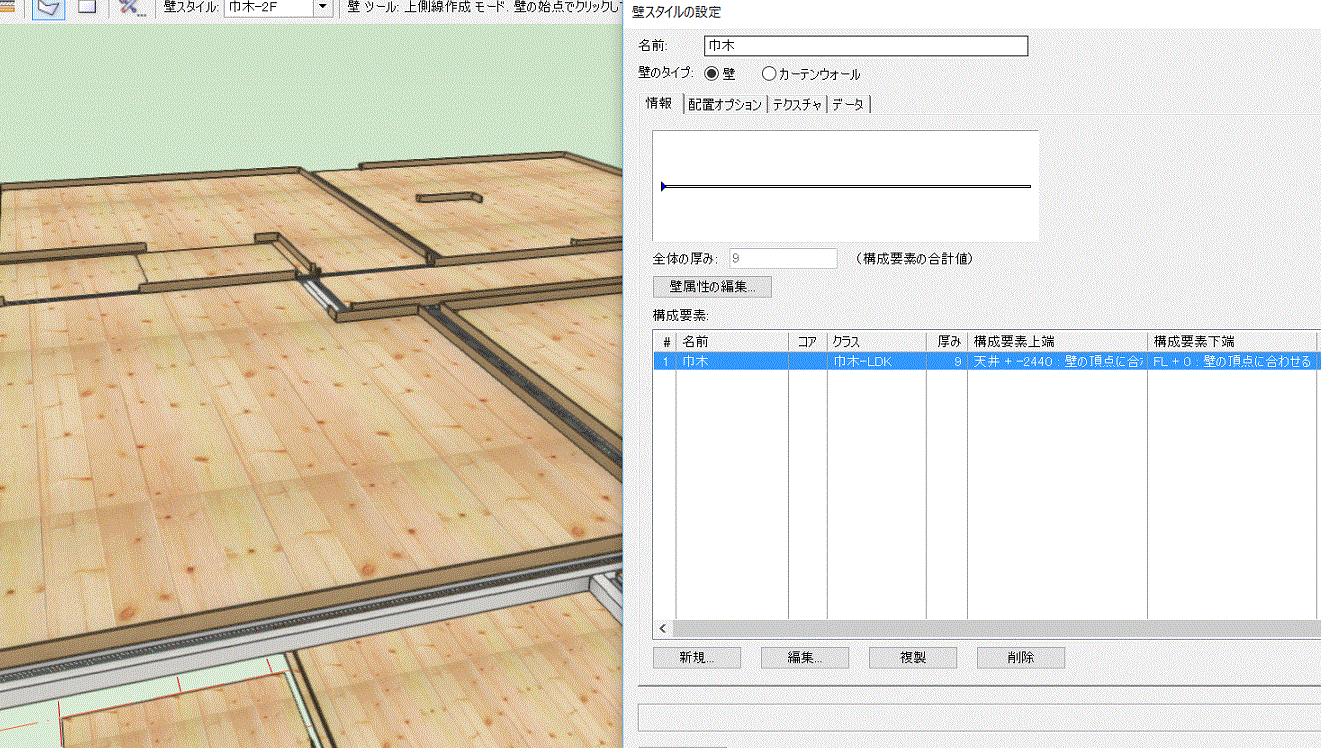
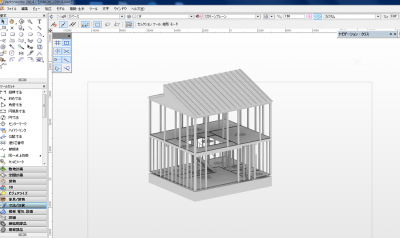
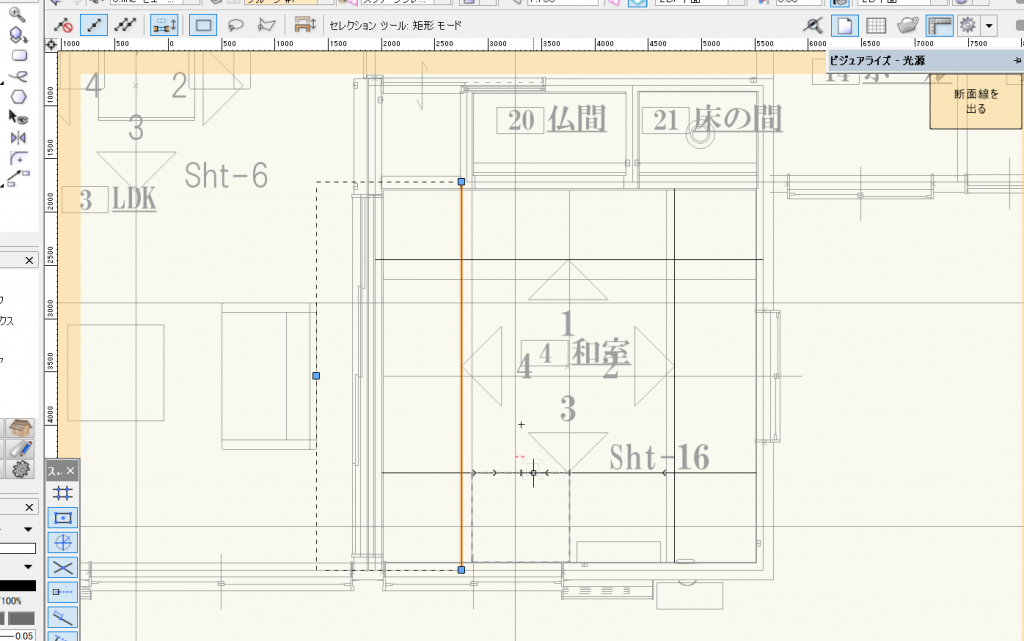




-150x150.jpg)